Comment désactiver Talkback sur Android : 11 façons simples et rapides
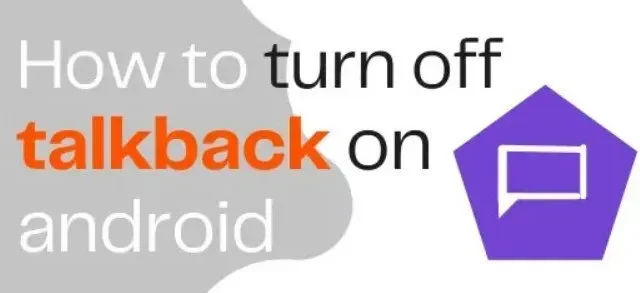
Vous avez probablement activé TalkBack sur votre smartphone si vous êtes un utilisateur Android. TalkBack est un assistant vocal qui aide les personnes malvoyantes à utiliser leurs appareils Android. Voici comment désactiver les commentaires sur Android.
Avez-vous déjà constaté que votre téléphone Android vous lit les informations à l’écran ? C’est ainsi que fonctionne TalkBack. Si vous n’en avez pas besoin, cela peut être frustrant pour l’utilisateur.
- Vous pouvez désactiver TalkBack en appuyant sur les deux boutons de volume et en les maintenant enfoncés pendant trois secondes, ou en disant « Hey Google », « Désactiver TalkBack » à Google Assistant.
- Vous pouvez également utiliser des gestes de navigation spécifiques à Talkback pour désactiver Talkback dans la section Accessibilité des paramètres.
Qu’est-ce que le mode TalkBack et comment fonctionne-t-il ?
TalkBack est un lecteur d’écran pour Android qui fournit des commentaires audio et des notifications sans avoir à regarder l’écran. Cela simplifie l’utilisation des gadgets par les personnes malvoyantes ou aveugles.
Lorsque TalkBack est activé, l’appareil annonce le contenu que vous sélectionnez, activez et touchez. En d’autres termes, il scanne le texte et le matériel visuel à l’écran.
Les utilisateurs sans déficience visuelle trouvent souvent le mode de rétroaction ennuyeux et essaient de le désactiver.
Maintenez les deux boutons de volume de votre smartphone enfoncés pendant trois secondes pour activer ou désactiver TalkBack. Cette combinaison de touches de volume ne peut être utilisée qu’après avoir été activée.
Pour activer la combinaison de touches de volume dans TalkBack, procédez comme suit :
- Dans le menu déroulant, sélectionnez Paramètres > Accessibilité > Raccourci de touche de volume.
- Activez Utiliser le service, puis appuyez sur TalkBack sur le service de raccourci.
- Vous pouvez également activer le raccourci depuis l’écran de verrouillage en activant l’option « Autoriser depuis l’écran de verrouillage ».
Voici comment désactiver Talkback sur Android :
- Comment désactiver TalkBack sur Android ?
- Comment désactiver TalkBack sans modifier aucun paramètre ?
- Comment désactiver TalkBack sur Redmi ?
- Comment désactiver la fonction TalkBack de Samsung ?
- Pourquoi ne puis-je pas désactiver TalkBack ?
- Lorsque TalkBack est activé, comment déverrouiller le téléphone ?
- Lorsque TalkBack est activé, comment balayer l’écran ?
- Comment accéder aux paramètres TalkBack ?
- Comment puis-je désactiver la fonctionnalité d’accessibilité ?
- Pourquoi mon téléviseur Samsung continue-t-il de parler ?
- Comment désactiver Google Assistant sur Android ?
1. Comment désactiver TalkBack sur Android ?
Vous devrez peut-être désactiver TalkBack si vous l’avez accidentellement activé sur votre smartphone Android . TalkBack peut être désactivé dans le menu des paramètres. Il est très important de se rappeler que lorsque TalkBack est activé, les mouvements de navigation sont modifiés pour le confort des personnes ayant une déficience visuelle.
Pour accéder au menu, touchez-le pour le sélectionner ; la voix prononcera l’option sélectionnée à haute voix. Vous devez ensuite appuyer deux fois sur le menu sélectionné au lieu d’un seul appui pour y accéder.
En mode TalkBack, vous utilisez deux doigts pour faire défiler vers le haut et vers le bas au lieu d’un.
Dans cet esprit, suivez ces étapes pour désactiver TalkBack :
- Ouvrez l’application Paramètres.
- Allez dans « Accessibilité »> « TalkBack » dans la barre de menu.
- Désactivez la bascule « Utiliser le service » sur l’écran suivant.
- Pour arrêter le service TalkBack, cliquez sur Arrêter dans la fenêtre contextuelle.
2. Comment puis-je désactiver TalkBack sans modifier aucun paramètre ?
Il existe deux manières de désactiver TalkBack sans modifier aucun paramètre :
- Utilisation du raccourci clavier de rétroaction pour les touches de volume
Si vous avez précédemment activé le raccourci de la touche de volume pour TalkBack, vous pouvez le désactiver en suivant ces étapes :
- Dans les 3 secondes, maintenez enfoncées les touches d’augmentation et de diminution du volume.
- La voix dira « TalkBack Off » et une notification apparaîtra à l’écran.
- Sur votre appareil, TalkBack sera désactivé.
- Utilisation de l’Assistant Google
- Ouvrez Google Assistant sur votre ordinateur.
- Utilisez la phrase « Ok Google ».
- Dites « Désactiver TalkBack » à haute voix.
3. Comment désactiver TalkBack sur Redmi ?
Si vous avez un téléphone Xiaomi Redmi et que vous avez activé TalkBack par erreur, vous pouvez le désactiver en suivant ces étapes :
- Ouvrez l’application Paramètres.
- Tapez TalkBack dans la barre de recherche ou sélectionnez Plus de paramètres>Paramètres d’accessibilité>Vision>TalkBack.
- La bascule d’accessibilité doit être désactivée.
N’oubliez pas d’utiliser les gestes de navigation dédiés de TalkBack – appuyez et appuyez deux fois pour accéder aux menus, deux doigts pour faire défiler – comme mentionné précédemment.
4. Comment désactiver la fonction Samsung TalkBack ?
La fonction TalkBack avec un logiciel plus ancien sur les appareils Samsung s’appelle Voice Assistant. Dans les versions ultérieures du logiciel, il a été renommé TalkBack, bien que la fonction soit restée la même.
Sur les smartphones Samsung, voici comment désactiver l’assistant vocal ou TalkBack – n’oubliez pas d’utiliser d’abord les gestes spécifiques à TalkBack :
Accédez à Paramètres > Accessibilité > Lecteur d’écran > Assistant vocal, ou
Paramètres > Accessibilité > TalkBack dans le menu déroulant.
Mettez l’interrupteur en position d’arrêt.
5. Pourquoi ne puis-je pas désactiver TalkBack ?
Vous avez peut-être déjà désactivé TalkBack, mais le service est toujours en cours d’exécution et vous entendez des commentaires vocaux. Voici quelques raisons et solutions possibles pour lesquelles TalkBack ne se désactive pas complètement :
- Une erreur dans le système d’exploitation de votre appareil
Votre système d’exploitation peut avoir un bogue qui vous permet d’activer TalkBack à votre insu. Assurez-vous que votre appareil dispose des dernières mises à jour système installées pour résoudre le problème.
Vous pouvez également mettre à jour Android Accessibility Suite depuis le Play Store vers la dernière version.
- Raccourci de touche de volume inclus.
TalkBack peut être activé lorsque l’appareil est dans votre poche ou votre sac si vous activez la combinaison de touches de volume pour TalkBack.
Vous devez désactiver la combinaison de touches de volume et désactiver le service pour résoudre le problème. Désactivez le paramètre sous Paramètres > Accessibilité > Raccourci de touche de volume.
- Sur les anciens smartphones, le logiciel TalkBack doit être désactivé manuellement.
Il est également nécessaire de forcer l’arrêt et de désactiver l’application TalkBack sur certains appareils Android plus anciens afin de la désactiver.
Sélectionnez Forcer l’arrêt et désactiver dans Paramètres > Gestionnaire d’applications > TalkBack. En plus de le désactiver dans les paramètres d’accessibilité, comme décrit ci-dessus, cela peut être fait.
L’application TalkBack peut ne pas apparaître dans la liste des applications sur les appareils plus récents, car elle fait désormais partie de la suite d’accessibilité Android.
6. Lorsque TalkBack est activé, comment déverrouiller le téléphone ?
Si TalkBack est activé, vous ne pourrez pas déverrouiller votre téléphone normalement. Si le service d’accessibilité est activé, procédez comme suit :
- Si le verrouillage par balayage est activé
Pour déverrouiller votre téléphone, appuyez sur le bouton d’alimentation et balayez vers le haut avec deux doigts au lieu d’un.
- Si vous avez défini un code PIN, un mot de passe ou un modèle
Balayez vers le haut avec deux doigts, puis appuyez sur le symbole si vous utilisez un mot de passe ou un code PIN sur votre téléphone.
- Le caractère sera mis en surbrillance avec un rectangle vert ou bleu ; appuyez deux fois dessus pour le sélectionner.
- Entrez les caractères restants du mot de passe ou du code PIN de la même manière.
- Faites glisser le motif avec deux doigts si vous utilisez le verrouillage du motif.
- Si vous utilisez un lecteur d’empreintes digitales ou la reconnaissance faciale
Tout d’abord, glissez vers le haut avec deux doigts, puis effectuez l’action de déverrouillage correcte, que vous utilisiez le lecteur d’empreintes digitales ou le déverrouillage par reconnaissance faciale (scannez votre doigt ou votre visage).
7. Lorsque TalkBack est activé, comment balayer l’écran ?
Après avoir déverrouillé votre téléphone, balayez vers la gauche ou vers la droite sur l’écran d’accueil avec deux doigts. Le service d’accessibilité annoncera sur quel écran d’accueil vous vous trouvez (par exemple, écran d’accueil 1 sur 2).
Pour ouvrir une application, appuyez dessus une fois pour la sélectionner, puis appuyez deux fois pour l’ouvrir.
8. Comment accéder aux paramètres TalkBack ?
Les paramètres TalkBack sont accessibles comme suit :
- Accédez à Accessibilité > TalkBack > Préférences sous Paramètres > Accessibilité > TalkBack > Préférences.
- Ici, vous pouvez personnaliser les paramètres TalkBack tels que la synthèse vocale, les gestes, le vocabulaire, etc.
Vous pouvez également regarder une leçon TalkBack et effectuer certains mouvements TalkBack. Lorsque le service est activé, vous devez sélectionner un élément et appuyer deux fois dessus pour accéder aux différentes options TalkBack.
Quelle est la procédure pour activer mon clavier Braille TalkBack ?
TalkBack comprend également TalkBack Braille Keyboard, un clavier virtuel basé sur Android pour la saisie en braille.
Pour utiliser le clavier braille, activez TalkBack et assurez-vous que la fonction de zoom est désactivée. Le TalkBack Braille peut alors être configuré comme suit :
- Accédez aux paramètres TalkBack en accédant à Paramètres > Accessibilité > TalkBack.
- Sélectionnez une option de clavier braille.
- Une nouvelle fenêtre s’ouvrira. Personnalisez votre clavier braille en cliquant sur le bouton Personnaliser le clavier braille.
- Ouvrira une nouvelle fenêtre. Allez dans Paramètres et activez l’option TalkBack Braille Keyboard.
Vous pouvez utiliser cette méthode pour activer le clavier Braille TalkBack et l’utiliser pour saisir du texte sur un appareil Android.
9. Comment désactiver la fonctionnalité d’accessibilité ?
Sur les appareils Android, le bouton Accessibilité apparaît sous la forme d’une petite personne dans le coin inférieur droit de la barre de menus. Si ce bouton apparaît également sur votre appareil, vous pouvez le désactiver en suivant ces étapes :
- Allez dans « Accessibilité »> « Menu Facilité d’accès » dans Paramètres (sous « Gestion des interactions »).
- Désactivez le commutateur Utiliser le service.
- Il y aura une fenêtre contextuelle. Sélectionnez « Arrêter » pour désactiver le bouton d’accessibilité sur votre appareil et désactiver le menu d’accessibilité.
L’approche pour accéder aux paramètres du menu d’accessibilité peut varier considérablement en fonction de votre appareil Android et de son fabricant. Dans l’application Paramètres de votre appareil, recherchez Accessibilité.
10. Pourquoi mon téléviseur Samsung continue-t-il de sonner ?
Voice Guide est une fonctionnalité d’annonceur sur les téléviseurs intelligents Samsung, similaire au service d’accessibilité TalkBack d’Android. Le guide vocal étant activé, votre téléviseur Samsung continue de parler.
- Désactiver le guidage vocal
Vous trouverez ci-dessous les moyens de désactiver le guidage vocal et de désactiver le guidage vocal sur votre téléviseur Samsung.
- Utilisation du bouton de volume de la télécommande
- Maintenez enfoncé le bouton de volume de votre manette Samsung Smart TV.
- L’option Guide vocal apparaîtra à l’écran. Appuyez sur le bouton OK ou sur le bouton central de votre Samsung Smart TV pour désactiver le guidage vocal.
- En configurant l’accessibilité
- Sur la télécommande Smart TV, appuyez sur le bouton Accueil.
- Accédez à Paramètres > Général > sélectionnez Accessibilité > Paramètres du guide vocal > Guide vocal dans le menu déroulant.
- Vous pouvez voir que le guide vocal est activé. Pour désactiver l’invite vocale, assurez-vous qu’elle est en surbrillance sur l’écran et appuyez sur le bouton OK ou sur le bouton central.
- Utilisation des commandes vocales
Les invites vocales peuvent également être désactivées si la télécommande Samsung Smart TV dispose d’un bouton de microphone :
- Maintenez enfoncé le bouton du microphone pendant quelques secondes.
- « Désactivez le guidage vocal », dites.
11. Comment désactiver Google Assistant sur Android ?
Sur un smartphone Android, suivez ces étapes pour désactiver Google Voice Assistant (également appelé Google Assistant) :
- L’assistant Google va se lancer.
- Sélectionnez l’icône de votre profil dans le menu déroulant.
- Faites défiler jusqu’à Général sur l’écran Paramètres.
- Basculez le commutateur à côté de Google Assistant sur la position désactivée.
- Dans la fenêtre qui apparaît, cliquez sur « Désactiver » pour confirmer.
FAQ
Pourquoi mon téléphone essaie-t-il de me joindre ?
Lors de la configuration de votre téléphone, vous avez peut-être activé TalkBack par erreur. TalkBack est un système qui fournit une rétroaction verbale aux personnes aveugles ou malvoyantes. Vous pouvez désactiver TalkBack si vous l’avez involontairement activé lors de la configuration du téléphone. TalkBack peut être désactivé immédiatement sur les téléphones exécutant Android 8 ou une version ultérieure.
Pourquoi mon iPhone n’arrête-t-il pas de me parler ?
Dites « Hey Siri, désactivez Voice Over » et elle le fera. Désactivez tout sur cette page en accédant à Paramètres > Général > Accessibilité > Voix > Commentaires d’entrée. Accédez également à Paramètres> Général> Accessibilité> VoiceOver et désactivez-le.
Qu’est-ce que le mode TalkBack et comment fonctionne-t-il ?
Le lecteur d’écran Google TalkBack est préinstallé sur les smartphones Android. TalkBack vous permet de contrôler votre gadget sans le regarder.
Quelles options ai-je dans TalkBack ?
TalkBack annonce des icônes, des boutons et d’autres éléments lorsque vous balayez l’écran. TalkBack peut recommander des actions après la pause, comme comment activer ou afficher le contenu. Appuyez deux fois sur l’écran pour sélectionner un élément après l’avoir trouvé.



Laisser un commentaire